Google hat die Beta-Version seines neuesten Android-Betriebssystems Version 11 zur Verfügung gestellt, und einige neue und aufregende Funktionen werden zum ersten Mal in auf Lager befindlichen Android-Telefonen eingeführt.
Zu den neuen Funktionen, die in Android 11 Beta eingeführt wurden, gehören die neuen Mediensteuerelemente. Mit dieser neuen Funktion können Benutzer jetzt direkt im Schnellmenü auf Mediensteuerelemente zugreifen.
Derzeit werden die Mediensteuerelemente mit den Benachrichtigungen unter dem Schnelleinstellungsmenü angezeigt, wenn eine Medien-App im Hintergrund ausgeführt wird. Mit dieser Funktion werden die Mediensteuerelemente im Schnelleinstellungsmenü versteckt und vom Benachrichtigungsfeld getrennt.
Um die neuen Mediensteuerelemente in Android 11 Beta zu aktivieren, müssen Benutzer tief in die Entwickleroptionen eintauchen . Da Android 11 viele Upgrades erhalten wird, bevor es für Verbraucher veröffentlicht wird, ist es möglich, dass die Aktivierung neuer Mediensteuerungen einfacher wäre. Vorerst müssen Sie jedoch die in diesem Artikel beschriebenen Schritte ausführen, um auf diese Steuerelemente im Schnelleinstellungsmenü zuzugreifen. Es ist ein wenig hektisch, diese Schritte zu durchlaufen, aber es ist nur eine einmalige Angelegenheit, und sobald der Prozess abgeschlossen ist, sind Sie fertig.
Entwickleroptionen auf Android Phone aktivieren
Um die neuen Mediensteuerelemente in Android 11 Beta zu aktivieren, müssen Sie zuerst die Entwickleroptionen auf Ihrem Telefon aktivieren. Falls Sie die Entwickleroptionen bereits auf Ihrem Telefon aktiviert haben , können Sie direkt mit der nächsten Überschrift fortfahren, ansonsten folgen Sie den Anweisungen unten:
Schritt 1: Öffnen Sie die Einstellungen auf Ihrem Android-Telefon.
Schritt 2: Gehen Sie zur Option – Über das Telefon .
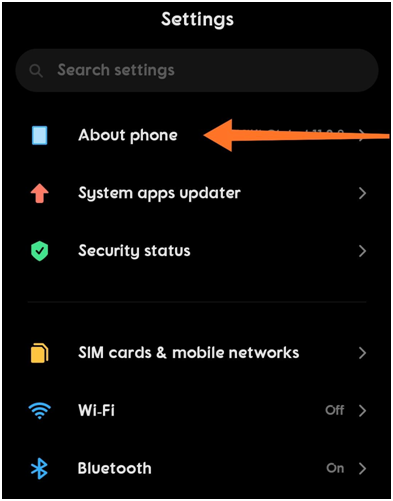
Schritt 3: Scrollen Sie nach unten zu der Option Build Number .
Schritt 4: Tippen Sie sieben Mal auf die Option für die Build-Nummer . Sie erhalten eine Popup-Meldung mit der Meldung – Sie haben freigeschaltete Entwickleroptionen .
Schritt 5: Springen Sie nun zurück zum Einstellungsmenü und fahren Sie mit den nächsten Schritten fort, um neue Mediensteuerungen auf Android 11 Beta zu aktivieren.
Aktivieren neuer Mediensteuerelemente in Android 11 Beta
Schritt 1: Öffnen Sie das Einstellungsmenü auf Ihrem Android-Telefon.
Schritt 2: Scrollen Sie im Menü nach unten und suchen Sie den Abschnitt System der allgemeinen Einstellungen und tippen Sie darauf . Bei einigen Telefonen befinden sich die Entwickleroptionen unter Zusätzliche Einstellungen .
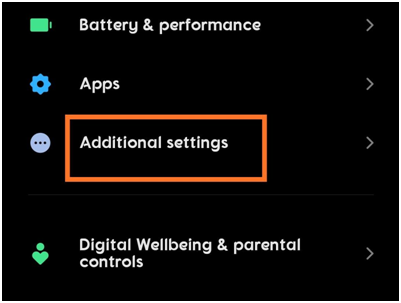
Schritt 3: Tippen Sie auf der nächsten Seite auf Erweitert .
Schritt 4: Sie werden sehen Entwickleroptionen in diesem Abschnitt. Wenn Sie dies nicht tun, lesen Sie die vorherige Überschrift und entsperren Sie zuerst die Entwickleroptionen auf Ihrem Telefon.
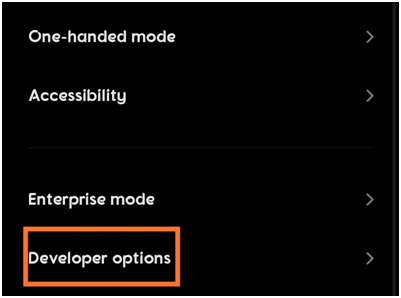
Schritt 5: Scrollen Sie in den Entwickleroptionen nach unten zum Abschnitt Medien .
Schritt 6: Suchen Sie im Abschnitt nach der Option für die Wiederaufnahme von Medien .
Schritt 7: Schalten Sie die Option Medienwiederaufnahme ein.
Bildquelle: Der Rand
Lesen Sie mehr: Die öffentliche Beta von Android 11 ist endlich ausgerollt. So installieren Sie es
Das ist es. Jetzt haben Sie die neuen Mediensteuerelemente in Android 11 Beta erfolgreich aktiviert.
Notiz. Derzeit sind diese Einstellungen nur in Google Pixel-Geräten verfügbar. Sobald Google das neue Android 11 für alle Verbraucher einführt, werden die Telefone mit Android-Betriebssystem die ersten sein, die die Update-Benachrichtigung erhalten. Anschließend wird das Update auf Basis des Android Open Source Project (AOSP) für Android-Telefone verfügbar gemacht.
Die neuen Mediensteuerungen sind nur eine der vielen neuen Funktionen, die das Upgrade von Android 11 auf Ihre Telefone bringt. Es wird erwartet, dass die Einstellungssteuerelemente nicht so kompliziert sind und Benutzer sie viel einfacher aktivieren können.
Lesen Sie auch: So installieren Sie Android 11 schnell mit einfachen Schritten

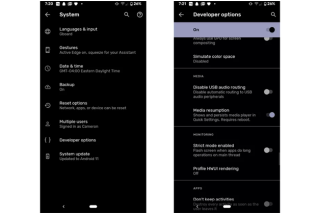
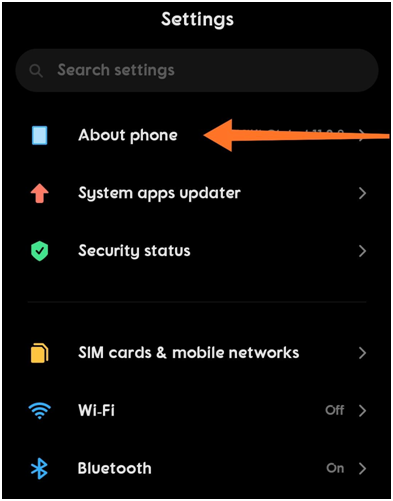
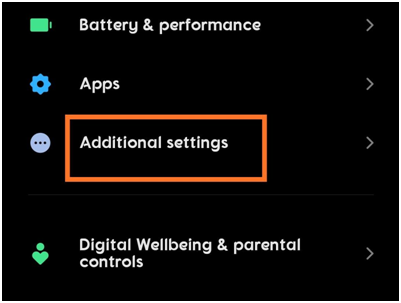
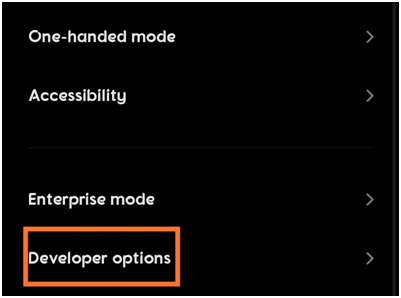


![So deaktivieren Sie Benachrichtigungen in Microsoft Teams [AIO] So deaktivieren Sie Benachrichtigungen in Microsoft Teams [AIO]](https://cloudo3.com/resources8/images31/image-2249-0105182830838.png)





![Bedingte Formatierung basierend auf einer anderen Zelle [Google Tabellen] Bedingte Formatierung basierend auf einer anderen Zelle [Google Tabellen]](https://cloudo3.com/resources3/images10/image-235-1009001311315.jpg)